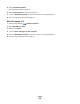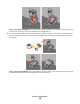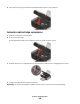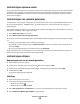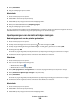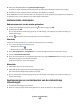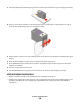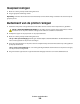Operation Manual
5 Klik op Afdrukken.
6 Volg de aanwijzingen op het scherm.
Macintosh
1 Plaats normaal papier in de printer.
2 Dubbelklik in de Finder op de printermap.
3 Dubbelklik op het pictogram van het Printerhulpprogramma.
4 Klik op het tabblad Onderhoud op Uitlijningspagina.
5 Volg de aanwijzingen op het scherm.
Als u de cartridges hebt uitgelijnd om de afdrukkwaliteit te verbeteren, drukt u het document nogmaals af. Als de
afdrukkwaliteit niet is verbeterd, reinigt u de spuitopeningen van de inktcartridges.
Spuitopeningen van de inktcartridges reinigen
Bedieningspaneel van de printer gebruiken
1 Plaats normaal papier in de printer.
2 Druk op het bedieningspaneel van de printer op
en druk vervolgens op OK.
3 Druk op de pijl omhoog of omlaag tot Cartridges reinigen is gemarkeerd en druk op OK.
4 Druk nogmaals op OK.
Er wordt een pagina afgedrukt, waarbij inkt door de spuitopeningen wordt geperst om deze te reinigen.
5 Druk het document nogmaals af om te controleren of de kwaliteit is verbeterd.
Windows
1 Plaats normaal papier in de printer.
2 Voer een van de volgende handelingen uit:
• Windows Vista: klik op .
• Windows XP en eerder: klik op Start.
3 Klik op Alle programma's of Programma's en selecteer de programmamap van de printer in de lijst.
4 Klik op Onderhoud ª Cartridges reinigen in de printermap.
5 Klik op Afdrukken.
Er wordt een pagina afgedrukt, waarbij inkt door de spuitopeningen wordt geperst om deze te reinigen.
6 Druk het document nogmaals af om te controleren of de kwaliteit is verbeterd.
Macintosh
1 Plaats normaal papier in de printer.
2 Dubbelklik in de Finder op de printermap.
3 Dubbelklik op het pictogram van het Printerhulpprogramma.
Printer onderhouden
106